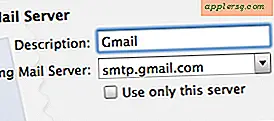Overfør bilder fra Android til Mac OS X
Den enkleste måten å kopiere bilder fra en Android-enhet og til en Mac, bruker en av bildeoverføringsappene som følger med OS X. Det er fordi alle Android-enheter, inkludert den populære Nexus og Galaxy S-serien, skal hentes av standard kameraprogrammer i OS X som om de var et digitalkamera, er alt du trenger å gjøre, lansere en passende app og koble Android-enheten til Mac-en med en USB-kabel. Vi sier "bør" fordi det ikke alltid fungerer slik, så et annet godt alternativ er å bruke Android File Transfer-appen, og når Image Capture eller på annen måte mislykkes, er det nesten garantert å jobbe. Vi vil gå gjennom å overføre bilder fra Android til Mac med begge disse løsningene.

Longtime Mac-brukere som er kjent med digitale kameraer eller iOS-verdenen finner ut at med unntak av AFT-appen, er disse samme metoder som brukes når du kopierer bilder fra en iPhone, iPod touch eller iPad til en datamaskin også.
Kopierer bilder fra Android til Mac med Image Capture
Image Capture er det foretrukne valget for å overføre bilder fra omtrent hvilken som helst digital enhet til Mac. Det er raskt, effektivt, gir en miniatyr forhåndsvisning, og lar deg slette bildene fra enheten etterpå hvis du vil. Det er uten frills, men får jobben rask, her er hvordan du kopierer bilder fra en Android-telefon til en Mac med denne appen:
- Koble Android-enheten til Mac-en med en USB-kabel
- Start "Image Capture", som finnes i / Programmer / mappe
- Velg Android-telefonen under listen "Enheter" på venstre side av Image Capture
- Valgfritt, men anbefalt, velg en destinasjonsmappe for bildene
- Klikk på "Importer alle" -knappen for å overføre alle bildene på enheten til Mac
Image Capture lar deg også selektivt trekke bilder av enheten ved å velge dem fra vinduet, og deretter velge "Import" i stedet for Importer alle-knappen.

Når du er ferdig, finn destinasjonsmappen du angav i OS X Finder og alle bildene dine vil være der.
Noen Android-enheter ser ut til å ha problemer med Image Capture, men hvis du støter på slike problemer, bør du laste ned Googles Android File Transfer-verktøy og bruke det i stedet.
Kopierer bilder fra Android til Mac med Android File Transfer
Android File Transfer er en filadministrasjonsapp som lar deg kopiere filer til og fra en Mac til en Android-enhet, og det betyr selvsagt at du også har tilgang til bilder og filmer. Hvis det av en eller annen grunn er et problem med Image Capture, ikke gjenkjenne Android-enheten, er Android File Transfer det nest beste og vil nesten helt sikkert gjenkjenne enheten så lenge den kjører Android 3.0 eller nyere (de fleste enheter er):
- Hvis du ikke har gjort det ennå, last ned FileTransfer fra Android.com og installer det på din Mac ved å plassere det i / Programmer / mappe
- Koble Android-enheten til Mac-en med en USB-kabel
- Start Android File Transfer og vent på at den skal gjenkjenne enheten
- Bilder lagres på ett av to steder, mappen "DCIM" og / eller "Bilder" -mappen, ser i begge deler
- Bruk dra og slipp for å trekke bildene fra Android til Mac
Android File Transfer viser en fremdriftslinje med den estimerte tiden gjenværende, hvor mange bilder som kopieres over, og et alternativ for å avbryte filkopien.

Når det gjelder de to mappene, "DCIM" pleier å være hvor bilder tatt med digitalkameraapplikasjonene vises, mens "Bilder" vanligvis er der bilder som er lagret fra apper, vises. Det er ikke alltid tilfelle, det er derfor vi anbefaler å se på begge steder for å være sikker på at du finner de elementene du leter etter.
Android File Transfer er en av de programmene som alle Mac-brukere som også eier en Android-nettbrett eller -telefon, burde ha hendig. Du vil oppdage at hvis du undersøker enheten litt med AFT, er det tilgang til mye av Android-enhetens filsystem. Selv om det er pent å ha rå direkte tilgang til mange av disse filene, bør noen av dataene ikke bli plaget med manuelt, og for ting som e-post, kalendere og notater kan du synkronisere dem mellom Mac OS X og Android med ganske lite anstrengelse.
Bruke iPhoto
iPhoto bør gjenkjenne Android-enheten som et kamera umiddelbart etter lanseringen. Det er ikke mye å bruke iPhoto til dette formålet, bare start appen etter at du har koblet enheten til Mac, og den bør samle alle bildene og gi et alternativ til å importere dem alle. iPhoto fungerer egentlig mer som en bildebehandling mores enn en overføringsapp selv, så vi vil ikke bruke for mye tid på det til dette formålet.
Bruke Forhåndsvisning App for bildeoverføringer fra Android til OS X
Forhåndsvisning er standardbildevisningsprogrammet for OS X som også kan brukes til å kopiere bilder fra kameraer, telefoner og nettbrett.
- Start Preview etter å ha koblet Android-enheten til Mac-en
- Trekk ned "Fil" -menyen og i nærheten av bunnen av menyalternativene velg "Importer fra (enhetsnavn)"
- Velg bildene du vil overføre, velg deretter "Import"
Forhåndsvisning grensesnitt for å kopiere bilder er mye som bildeopptak, men med færre alternativer, og det er heller ikke mulig å automatisk starte og importere bildene ved tilkobling.
Takk til Jaydeep for tips ideen